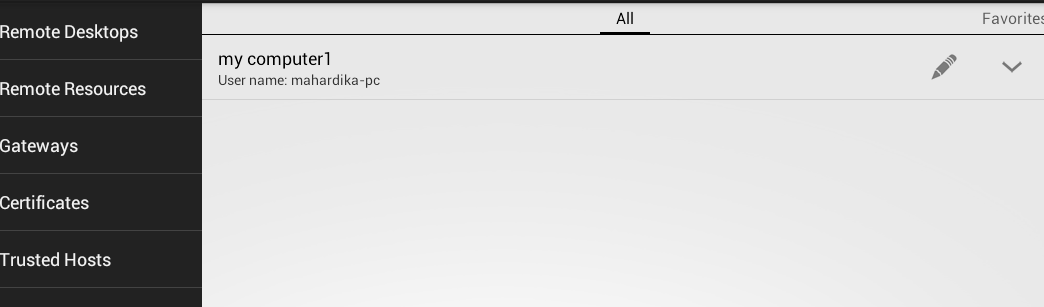Oto Teknologi - Kegunaan Android tidak hanya sebatas handphone yang digunakan untuk sms, telpon ataupun untuk browsing saja. Namun, terdapat sejuta kegunaan lainnya, salah satunya adalah me-remote /mengendalikan komputer kita.
Nah Untuk meremote komputer yang paling mudah adalah dengan menggunakan Remote Desktop atau biasa disingkat RDP (Remote Desktop Protocol), karena tampilannya menggunakan GUI (Graphical User Interface), seolah-olah kita berada di depan komputer yang sedang diremote.
Remote desktop tidak hanya dapat dilakukan sesama Windows, tapi juga bisa dilakukan di sistem operasi lain seperti Linux ,machintos. Dan pada postingan kali ini bagaimana me-remote komputer kita menggunakan sistem operasi Windows supaya dapat diremote menggunakan handphone android.
Agar dapat melakukan remote desktop ke komputer yang menggunakan Sistem operasi Windows dengan menggunakan handphone Android terdapat Syarat-Syaratnya sebagai berikut :
• Komputer yang akan diremote dan perangkat yang akan meremote harus terhubung dalam satu network yang sama, misalnya keduanya terhubung dalam suatu Wifi yang sama.• Akses remote desktop di komputer harus diaktifkan.• Handphone android yang akan meremote harus diinstalkan Aplikasi Remote Desktop.• Sebaiknya komputer kita jangan di beri password dulu (bisa diatur di my computer)• Di komputer Windowsnya kalau Windows Firewall dijalankan maka harus diberi exceptionuntuk Remote Desktop
Cara Remote Komputer Menggunakan Handphone Android :
1.Untuk mengaktifkan akses remote desktop di Windows yaitu dengan cara : klik kanan pada Computer, pilih properties, (pada contoh ini saya memakai Windows 8, untuk Windows lain : Windows 7, Windows XP, atau Windows server)
2. Klik Remote Setting seperti pada gambar:
3. Pada Tab Remote, pilih Allow remote connection to this computer, klik Apply,lalu klik Ok,
klik Select User jika anda ingin menambahkan user tertentu, kalau accountnya sebagai member administrator, tidak perlu dimasukkan.
4 Download dulu Microsoft Remote Desktop, Lalu klik Pasang.(Download disini)
5. Jika Microsot Remote dekstop sudah terinstal sekarang jalankan aplikasinya.
6. Setting koneksi terlebih dahulu.
7 Klik pada icon + di atas (seperti pad gambar)
8. Beri nama untuk koneksinya.
9. Tulis alamat IP komputer yang akan diremote (cara melihatnya melalui CMD lalu ketikan ipconfig)
10. Masukkan nama domain(computer) dan usernya serta password.kalau tidak ada tidak usah di isi pada form passwordnya.
11. Klik Done apabila setting telah selesai.
12 Untuk memulai koneksi Remote Desktop, klik pada nama koneksi yang tadi kita buat.
(sebelumnya yakinkan komputer atau handphone Android anda telah terkoneksi ke wifi / network yang sama dengan komputer).
Itulah artikel kami mengenai Cara Remote Komputer Menggunakan Handphone Android. Semoga bermanfaat .share artikel ini ya kawan agar dapat bermanfaat bagi orang lain.
Baca artikel lainnya :
Baca artikel lainnya :